Discordの通知音を元に戻す方法や自分好みにする方法が分からず悩んでいませんか?
実はDiscordのアプリを再起動することで解決できます。
この記事ではDiscordの通知音を元に戻す方法や自分好みにする方法を画像でご紹介します。
Discordの通知音が変わった?

2024年10月19日にDiscordの通知音が勝手に変わってしまっているとX(旧Twitter)に投稿されています。
discordの通知音がキモいんだけどずっとこの通知音なの?
— 捨て猫 (@waisuteneko) October 19, 2024
なんかPCから変な音するなと思ったらDiscordの通知音勝手に変わってたっぽい
— ひむろ (@himu_rogi) October 24, 2024
なんで?
その通知音が『気持ち悪い』『異音だ』などと不評コメントが投稿されています。
これから紹介する方法を行えばDiscordの通知音を元に戻す方法や自分好みにすることができます。
Discordの通知音を元に戻す方法

 お悩みねこ
お悩みねこDiscordの通知音を元に戻す方法ってあるの・・・?



その便利な方法を紹介するにゃ!
2024年10月20日付で通知音はすでに変更されているようです。
あれdiscordの通知音元に戻った…?
— ファン・トム (@fan_no_tom) October 20, 2024
Discordの通知音戻った
— sIash (@sIashVR) October 20, 2024
Xでも通知音が戻ったという投稿がされてあります。
未だに通知音が変更されてない方は以下の方法をお試しください。
- Discordのアプリを再起動する
これから詳しく解説するので、自分に合った方法を見つけて試してください。
Discordのアプリを再起動する



この方法はリスクなしですぐに実践できるよ!迷ったら最初に試してみるにゃ!
MacBookでDiscordを再起動する方法は以下方法になります。
- Discordを表示しておく
- 『command + Q』で再起動する
画像を使って詳しく解説します!
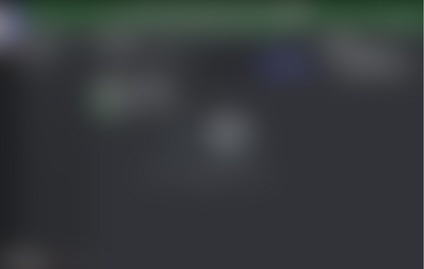
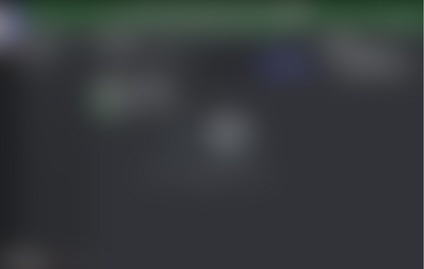


Discordの通知音は自分好みにできる?


通知音を好みの効果音に変更できます。
しかしプラグインファイルをダウンロードする必要があります。



Discordの通知音を変えるには別ファイルをダウンロードする必要があるよ!
必要なファイルは以下の2つです。
- BETTER DISCORD
- NotificationSounds
BETTER DISCORD:Discordの中にプラグインするためのもの
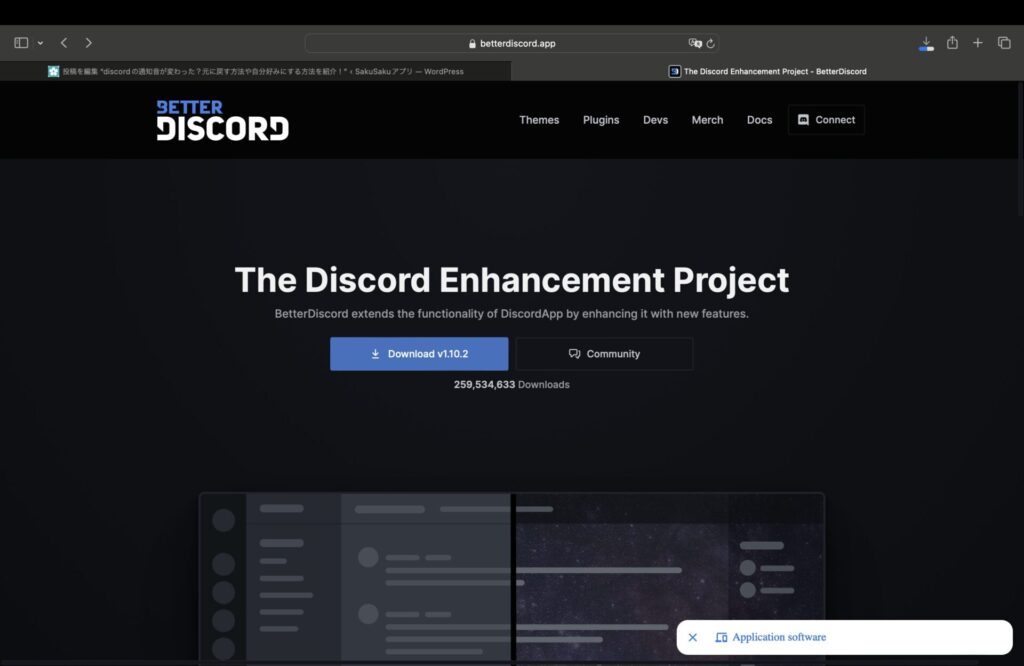
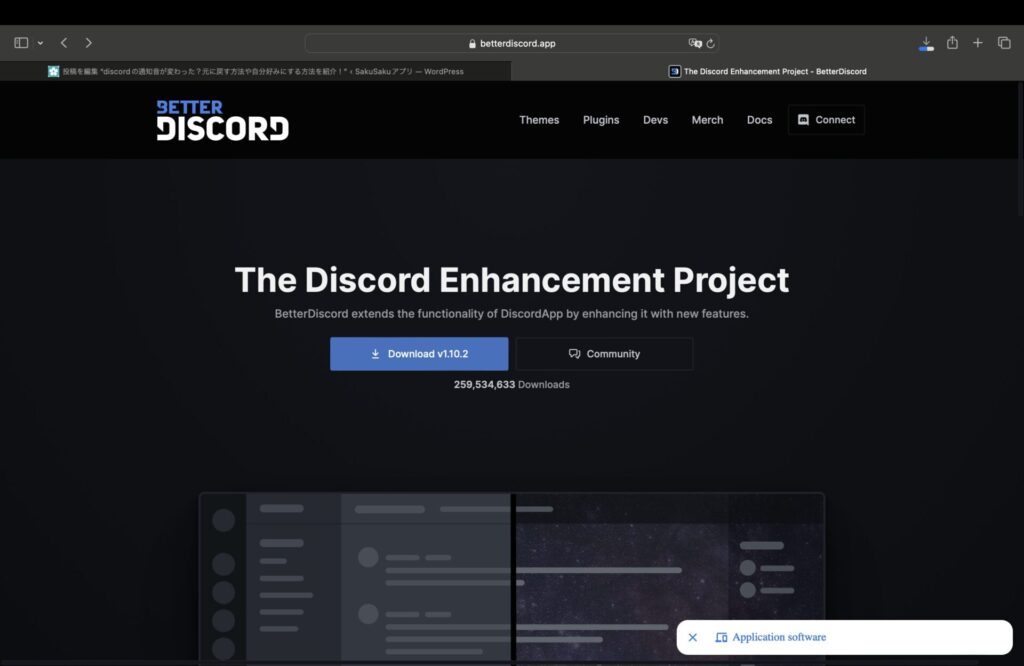
NotificationSounds:通知音となる音源
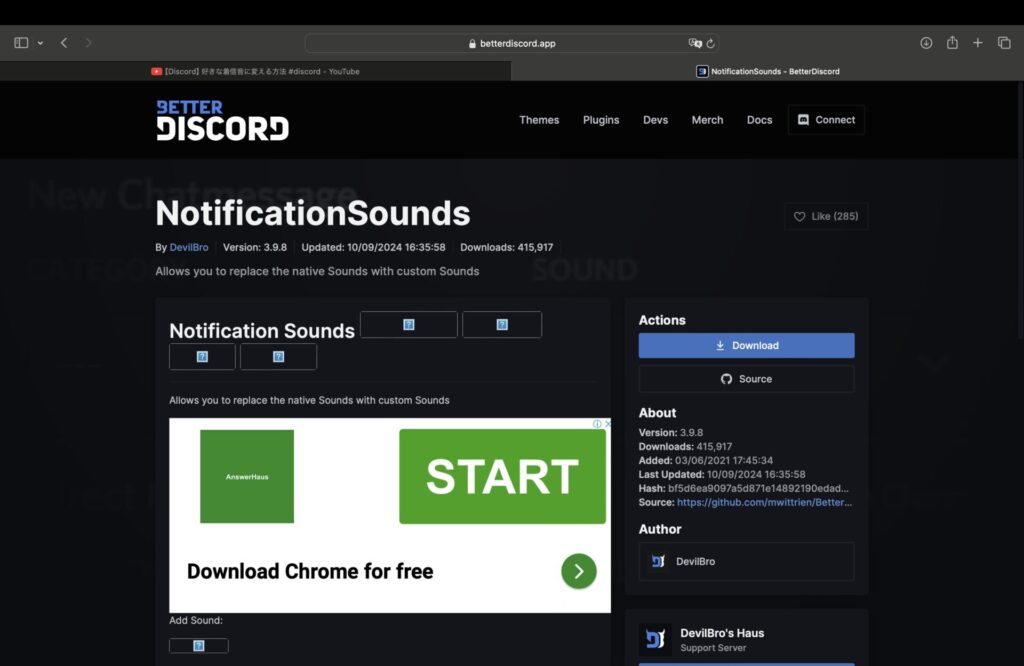
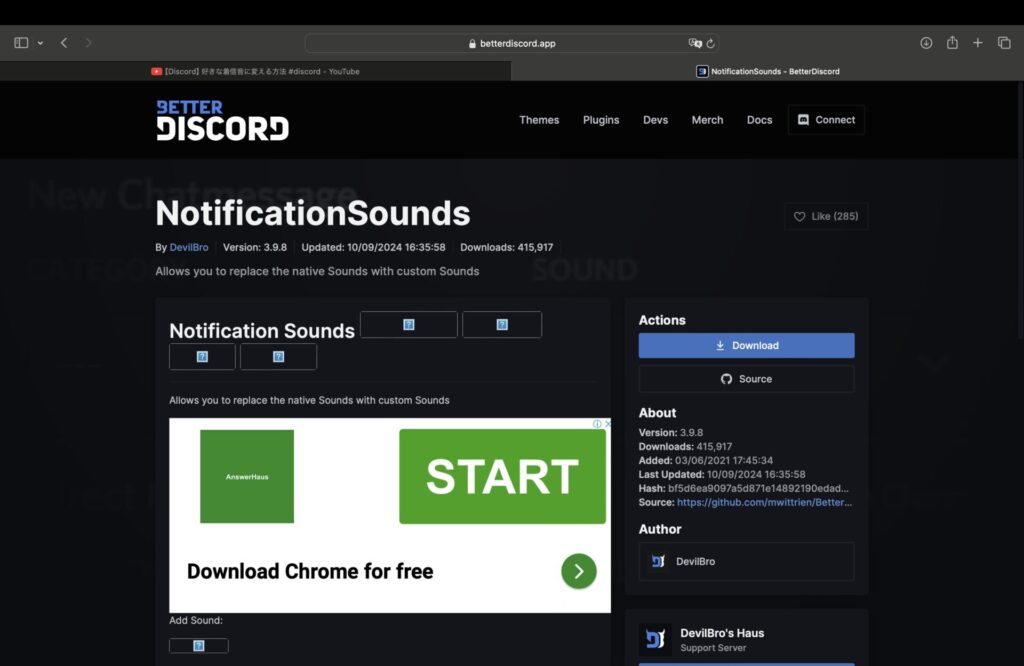
この2つをダウンロードして通知音を変更していきます。
Discordの中にプラグインファイルを取り込む
まず最初はDiscordの中にプラグインファイルを取り込みましょう。
手順は以下の8つのステップになります。



工程が多く見えるけど順番に行えば安心にゃ!
- Discordのユーザー設定を開く
- 『詳細設定』をクリック
- 開発者モードをONにする
- BETTER DISCORDをダウンロードする
- BETTER DISCORDを開き、左下のチェック項目をつけ『Next』をクリック
- 一番上の『Discord』を選びインストール
- Discordの再起動を確認する
- 再起動したらDiscordのユーザー設定の『BETTER DISCORD』が増えていることを確認
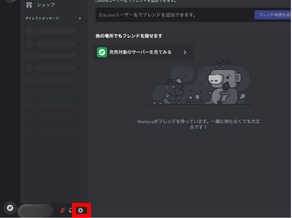
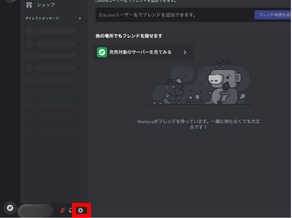
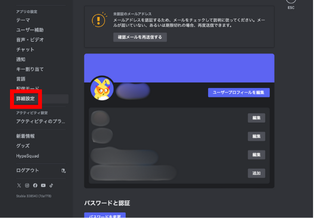
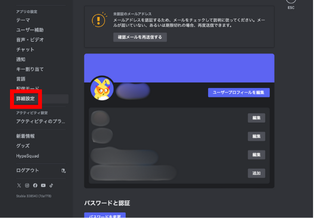
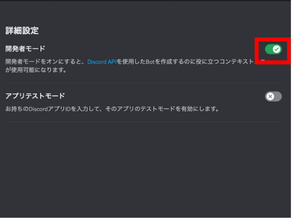
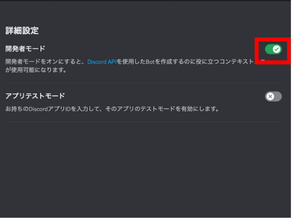
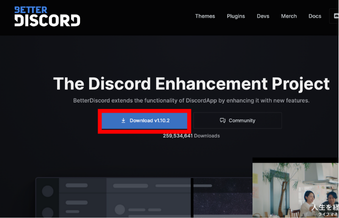
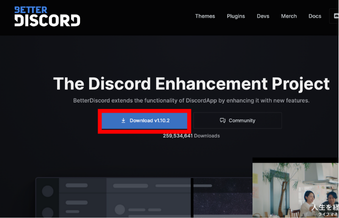
『License Agreement』が表示されます。
左下のチェック項目がありますので、チェックして『Next』に進みます。
『Chose an Action』が表示されますので、そのまま『Next』をクリックします。
『Choose Discord Versions』が表示されます。
その中の一番上にある『Discord』を選択し、『Browse』をクリックします。
STEP6のインストールが終わると自動的にDiscordが再起動されます。
赤枠内に『BETTER DISCORD』項目があることを確認してください。
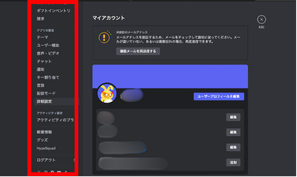
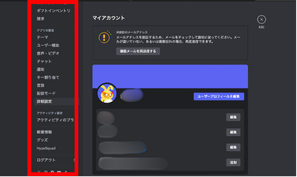
音源をダウンロードしてBETTER DISCORDの中に音源を取り入れる
次にダウンロードした音源を取り込む作業を行いましょう!
手順は以下の7つのステップになります。



あと少しで完了にゃ・・・!
- NotificationSoundsをダウンロードする
- ダウンロードしたらDiscordに戻り、Discordのユーザー設定『BETTER DISCORD』『プラグイン』を選択
- プラグインフォルダーを開く
- Discordのプラグインフォルダーにダウンロードした効果音のファイルをドラックして移す
- プラグインフォルダーの中に3つの項目表示されるのを確認する
- 3つの項目全てをオンにする
- 設定マークを選択
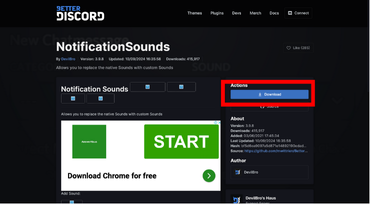
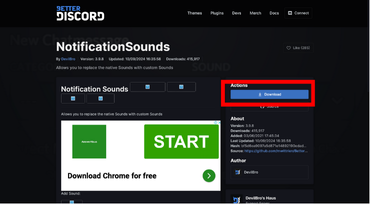
ファイルの中には何も入っていないことを確認しましょう。
『プラグイン』と表記があるすぐ下に📁(プラグインフォルダーを開く)がありますので、📁をクリックします。
フォルダーが2つ表示されます。
プラグインフォルダーにダウンロードした音源を移します。
追加されない場合は『Ctrl+R』でリロードします。
項目ごとにチェック項目が右側に表示されてますので、すべてONにします。
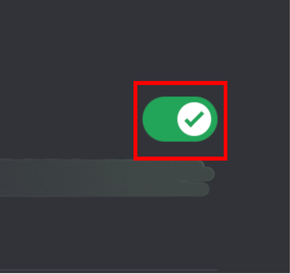
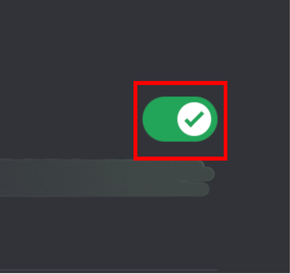
3つある項目のどれか1つを選び、⚙️マークをクリックします。
4項目あり、上から
- 音量調節
- 効果音のカテゴリー:『ファイルの参照』で好きな効果音を探します。
- 全ての通知音の設定
- 削除したい効果音を削除できる



ここまで出来たかにゃ?
まとめ
すでに通知音が変更されているのが確認できています。
また変更できていない場合は、アプリを再起動すれば解決できる1番簡単な方法ですので試みてください。
通知音を好みの音源に変更できる方法もあります。
是非ご紹介した方法でDiscordの通知音を元に戻す方法や自分好みに変更することを解決してみてください。








